iPhone 13 怎么屏蔽开屏广告
作者:月月
时间:2022-12-10 15:58
苹果手机是一年推出一个手机新品,14系列发布之后,13瞬间成为了老款机型,iPhone13是苹果去年推出的机型,硬件方面拥有很大的提升,和今年的14系列一样,去年有大量的用户们入手了iPhone13,但是最近很多小伙伴在发愁要怎么关闭手机的开屏广告,相信不少用户们都想要了解这个问题,下面小编就为大家介绍一下具体的解决方法!

iPhone 13 怎么屏蔽开屏广告
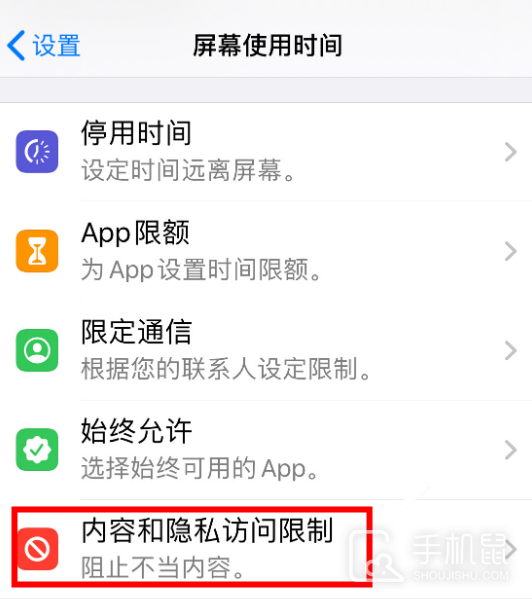
1、打开手设置
2、点击“屏幕使用时间”
3、打开“内容和隐私访问限制”
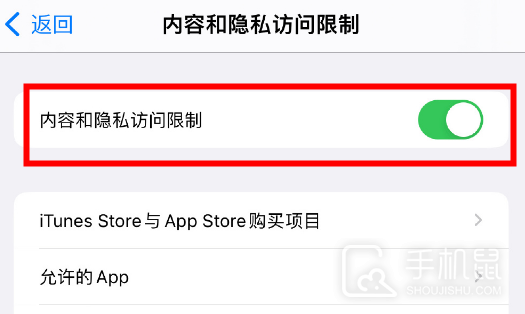
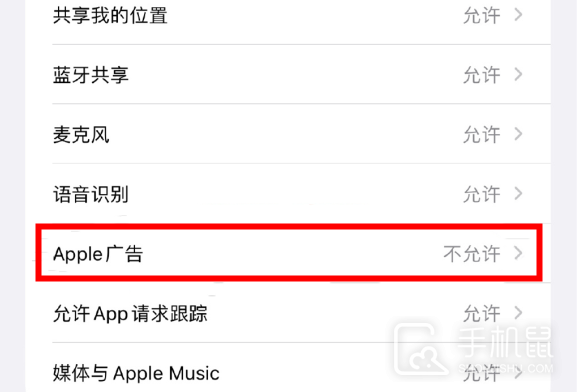
4、下滑点击“Apple广告”
5、点击成不允许就可以了
iPhone13卡顿怎么办?
1.在苹果手机屏幕依次点击设置、通用、辅助功能,找到减弱动态效果功能,并将其按钮开关打开。
2.点击iPhone手机的设置APP,点击通用选项,然后找到后台应用刷新一栏,进入后勾选关闭选项即可。
3.定期清理一下Cookie和数据应用缓存。
4.依次点击设置、通用、还原,点击抹掉所有内容和设置。
iPhone 13 怎么屏蔽开屏广告想必大家已经了解了,手机上面的广告真的是越来越多了,所以很多的小伙伴觉得十分的麻烦而且浪费时间,如果最近在烦恼这件事情,那么大家可以根据文章中的方法去尝试解决一下哟。
相关专栏
- iPhone13使用教程
-
 iPhone13怎么设置APP屏幕使用时间
iPhone13怎么设置APP屏幕使用时间2023-08-03
-
 iPhone13拍照地理位置怎么关
iPhone13拍照地理位置怎么关2023-08-01
-
 iPhone13锁屏怎么快速打开相机
iPhone13锁屏怎么快速打开相机2023-08-01
-
 iPhone 13怎么设置微信通知不显示内容
iPhone 13怎么设置微信通知不显示内容2023-07-24
-
 iphone13怎么关facetime
iphone13怎么关facetime2023-07-10
-
 iPhone13订阅费用怎么申请退款
iPhone13订阅费用怎么申请退款2023-07-04
相关产品导购
| 型号 | 配置 | 价格 | 去逛逛 |
| iPhone 15 Pro Max | 8G+256G,8G+512G,8G+1TB | ¥9999 | 点击逛逛 |
| iPhone 15 Pro | 8G+256G,8G+512G,8G+1TB | ¥7999 | 点击逛逛 |
| iPhone 15 Plus | 6G+128G,6G+256G,6G+512G | ¥6999 | 点击逛逛 |
| iPhone 15 | 6G+128G,6G+256G,6G+512G | ¥5999 | 点击逛逛 |
| iPhone 14 | 6G+128G,6G+256G,6G+512G | ¥5999 | 点击逛逛 |
| iPhone 14 Pro | 8G+128G,8G+256G,8G+512G,8G+1TB | ¥7999 | 点击逛逛 |





















































